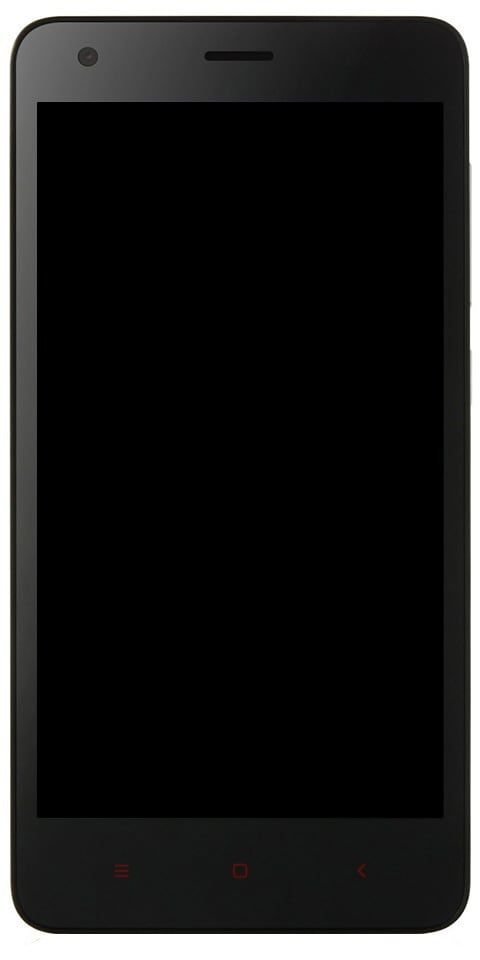Como baixar filmes no Amazon Prime Video no PC
Se você não estiver usando o Netflix, é provável que tenha o Amazon Prime Video. O Vídeo Prime é parte do pacote Amazon Prime, mas se você não tiver o Prime, poderá obter o próprio Vídeo Prime como uma assinatura independente também. Neste artigo, vamos falar sobre Como fazer download de filmes no Amazon Prime Video no PC. Vamos começar!
A longa espera finalmente acabou agora. A Amazon finalmente lançou um aplicativo para a plataforma Windows também. Todos nós sabemos que isso está sendo feito há muito tempo. Embora a maioria das grandes empresas de streaming, como Netflix e Hotstar TV, já tenham aplicativos do Windows, a Amazon está realmente atrasada no jogo.
Mas, é melhor tarde do que nunca. Como seu aplicativo móvel, o aplicativo Windows recém-lançado da Amazon Prime nos abençoou com a função de baixar conteúdo para visualização offline também! Recentemente, o Prime Video também permitiu que seus usuários assistissem a filmes e também programas de TV, juntamente com seu novo recurso Watch Party.
O que você pode baixar no Amazon Prime
O novo Amazon Prime Aplicativo Windows permite que você baixe o conteúdo direto para o seu armazenamento local agora. Isso significa que você não precisa nem mesmo de uma conexão ativa com a Internet para vê-lo! Não é esse o sonho, sim?
Como seu aplicativo móvel, o Amazon Prime não permite que você baixe todo o seu conteúdo. Portanto, você precisa verificar se o seu conteúdo favorito pode ser baixado para visualização off-line ou não. O conteúdo disponível para download terá um botão ‘Download’ presente ao lado do título quando você clicar nele.
Você também pode examinar todo o conteúdo que pode ser baixado e também escolher o que deseja baixar! Se quiser fazer isso, clique no botão ‘Downloads’ no painel esquerdo. (Você pode expandir o painel tocando no menu de hambúrguer na parte superior '.
Como você ainda não salvou nenhum download, a página estará vazia. Toque em ‘Encontrar algo para baixar’.
A página a seguir mostrará todo o conteúdo que o Amazon Prime permite que você baixe para visualização offline também.
raiz sm-g950u
Você pode alterar a qualidade do vídeo de download?
Ao contrário de seu aplicativo móvel, o novo aplicativo Prime Video Windows não oferece a opção de alterar a qualidade do conteúdo baixado individualmente. No aplicativo móvel, tocar em 'Baixar' abriu um pop-up onde você pode escolher a qualidade e também o tamanho subsequente ou o vídeo.
Mas, se você deseja alterar a qualidade dos downloads no aplicativo do Windows, você precisa acessar as Configurações. Clique no botão ‘Configurações’ no canto inferior esquerdo.

Agora em ‘Download Quality’ você pode selecionar entre ‘Best’, ‘Better’ e ‘Good’. O tamanho do download depende da qualidade que você escolher; quanto maior a qualidade, maior será o tamanho.
Você pode alterar o local do download?
Infelizmente, o Prime Video não permite que você selecione o local do seu conteúdo baixado. Por ser um aplicativo da Windows Store, o local de download padrão do aplicativo será na unidade C, na verdade.
Como baixar conteúdo para visualizar offline em um PC com Windows
O Prime Video tornou realmente simples o download de conteúdo para visualização offline. Mas, ao contrário do aplicativo móvel, se for um programa de TV que você está baixando, você só pode baixar episódios individuais, não a temporada inteira.
por quanto tempo o vapor deixa você de fora?
Abra o aplicativo Prime Video primeiro. Se quiser baixar um episódio, localize o programa e vá até o episódio específico que deseja baixar. Agora toque no botão ‘Baixar’ à direita do título do episódio.
Dependendo da velocidade da sua internet e também da qualidade do download que você escolheu, pode demorar um pouco para fazer o download do seu conteúdo.
Ver o conteúdo comprado no aplicativo? | Amazon Prime Video no PC
Sim, você pode visualizar o conteúdo comprado no aplicativo! O aplicativo Prime Video também permite transmitir conteúdo comprado de Amazon.com bem como o aplicativo multiplataforma para assistir a filmes ‘Movies Anywhere’. Todo esse conteúdo estará facilmente acessível direto no seu aplicativo Prime Video Windows também.
Além do conteúdo adquirido, você também pode alugar e assinar os canais Prime Video. Dependendo de onde você estiver no mundo, eles também podem incluir HBO, Showtime, Cinemax e muitos outros.
Como acessar seu conteúdo baixado
Ao baixar seus programas favoritos, você pode acessá-los diretamente do aplicativo Prime Video. Se você deseja acessar o conteúdo baixado, inicie o aplicativo e toque em ‘Downloads’ no painel do lado esquerdo.

Aqui você verá uma lista de todo o conteúdo baixado na ordem em que foi baixado. Infelizmente, o aplicativo não agrupa programas de TV, então se, no caso de você baixar os episódios em momentos diferentes, você terá que selecionar individualmente o episódio que deseja assistir na lista.
Para ver um episódio, clique na seta à direita do episódio. (Por algum motivo, tocar no episódio não o reproduz).
Layers app para android
Por quanto tempo o conteúdo baixado permanece no aplicativo
Agora, isso é um pouco complicado. Tecnicamente, todo o conteúdo baixado ficará no seu dispositivo indefinidamente. Isso é verdade se você não assistir realmente. Portanto, se você baixar dez episódios e não assisti-los, eles permanecerão no aplicativo.
Mas, se você estiver offline e começar a assistir a um episódio, então esse episódio só estará disponível por 48 horas. Quando esse tempo acabar, o vídeo não estará mais acessível. Você também pode assistir ao episódio quantas vezes quiser dentro desse intervalo de tempo.
Para estender o tempo, tudo que você precisa fazer é conectar seu PC à internet. Assim que seu dispositivo estiver online novamente, o conteúdo expirado ficará disponível novamente. O cronômetro começa assim que você clica em reproduzir em um vídeo baixado.
Você pode baixar os vídeos do Amazon Prime para o PC?
Com opções para baixar vídeos do Amazon Prime para um dispositivo móvel iOS ou Android, então você pode esperar que haja opções para Windows, macOS e também talvez até Linux.
Infelizmente, não é esse o caso.
Conclusão
Tudo bem, isso foi tudo pessoal! Espero que gostem deste vídeo do Amazon Prime no artigo sobre PC e também o considerem útil. Dê-nos o seu feedback sobre isso. Além disso, se vocês tiverem mais dúvidas e problemas relacionados a este artigo. Então, deixe-nos saber na seção de comentários abaixo. Nós entraremos em contato com você em breve.
Tenha um ótimo dia!
Veja também: Você Quer Criar Watch Party no Amazon Prime Video?